如何將您的網站遷移到 VPS 主機
已發表: 2023-03-18- 第 1 步:評估您當前的網站和託管計劃
- 第 2 步:選擇 VPS 託管提供商和計劃
- 第 3 步:備份您的網站
- 第 4 步:設置新的 VPS 託管帳戶和服務器
- 第 5 步:將您的網站遷移到 VPS 託管
- 第 6 步:在 VPS 主機上測試和驗證網站
- 結論
如果您正在考慮將網站的託管解決方案從共享託管升級到 VPS 託管。 準確了解如何在不中斷其功能的情況下遷移您的網站至關重要。
如何將您的網站遷移到 VPS 託管可能是一個艱鉅的過程。 但別擔心,我們在這裡指導您完成每一步。
在本文中,我們將提供有關如何將您的網站從共享主機轉移到 VPS 主機的綜合指南。 在這裡,您將了解所有內容,包括所涉及的好處和挑戰。
- 第 1 步:評估您當前的網站和託管計劃
- 第 2 步:選擇 VPS 託管提供商和計劃
- 第 3 步:備份您的網站
- 第 4 步:設置新的 VPS 託管帳戶和服務器
- 第 5 步:將您的網站遷移到 VPS 託管
- 第 6 步:在 VPS 主機上測試和驗證網站
第 1 步:評估您當前的網站和託管計劃
在切換到 VPS 託管之前,評估您當前的網站和託管計劃很重要。 共享主機是中小型網站的流行選擇,但它有其局限性。
如果您的網站已經超出共享託管的規模,可能是時候切換到更強大的託管環境,如 VPS 託管。
在做出決定之前,請考慮您網站的規模和復雜性,以及您的預算和託管需求。 如果您的網站變得太大而無法處理共享主機上的流量,可能是升級的時候了。
切換到 VPS 託管可以提高網站的速度、可靠性和安全性,為訪問者提供更好的體驗。
此外,請檢查您在網站上收到的流量。 您當前的託管計劃是否有足夠的容量? 您是否收到流量高峰,它是否會影響您網站的性能? 如果答案是肯定的,可能是時候考慮 VPS 託管了。 該計劃可以處理繁忙的流量並為您的網站提供更好的支持。
您可以檢查您的網站帶寬消耗。 例如,通常共享主機最多可以讓您每月使用 100Gb 帶寬,相當於 10K – 20K 訪問者。 如果您有更多訪客,您應該獲得 VPS 託管計劃。
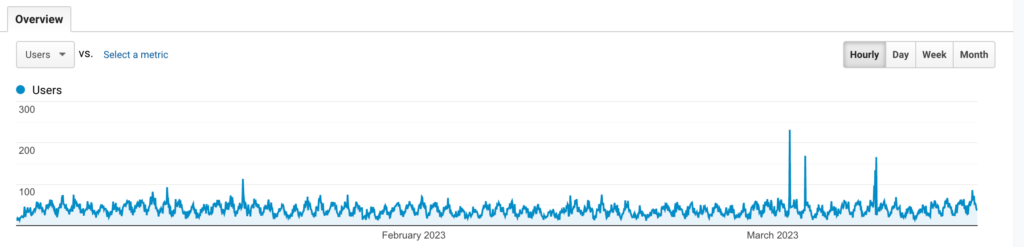
評估您的預算並查看 VPS 託管是否適合您的網站。 雖然它可能比共享主機貴一點。 VPS 託管有其優勢,例如專用資源和更高級的功能。
評估可供您使用的不同 VPS 託管計劃的成本。 另外,看看您是否可以根據所提供的好處來證明增加的成本是合理的。 通過評估您的網站和託管需求,您可以就是否遷移到 VPS 託管做出明智的決定。
第 2 步:選擇 VPS 託管提供商和計劃
評估網站和託管計劃後,下一步就是選擇適合您需求的 VPS 託管提供商和計劃。 選擇 VPS 託管提供商時需要考慮很多因素,包括價格、服務器規格、客戶支持和正常運行時間保證。
研究不同的 VPS 託管提供商並比較他們的計劃和規格。 尋找具有良好聲譽、可靠服務和實惠價格的供應商。 選擇提供出色客戶支持的提供商至關重要。 在過渡過程中,您可能需要他們的幫助。
選擇滿足您網站特定要求的 VPS 託管計劃。 尋找與您網站的大小、流量和資源要求相匹配的計劃。 考慮您的預算並確定您每月或每年可以為託管服務支付多少費用。
請記住,選擇合適的 VPS 計劃的主要因素是基於您網站每月接收的訪問者數量。
您可以使用以下公式計算您的帶寬:每月網站訪問者 x 平均網頁瀏覽量 x 平均網頁大小(MB)。 那麼讓我們舉個例子: 50.000 X 3 X 2 = 300.000 MB 或 300GB 所以您需要一個覆蓋此帶寬的計劃。
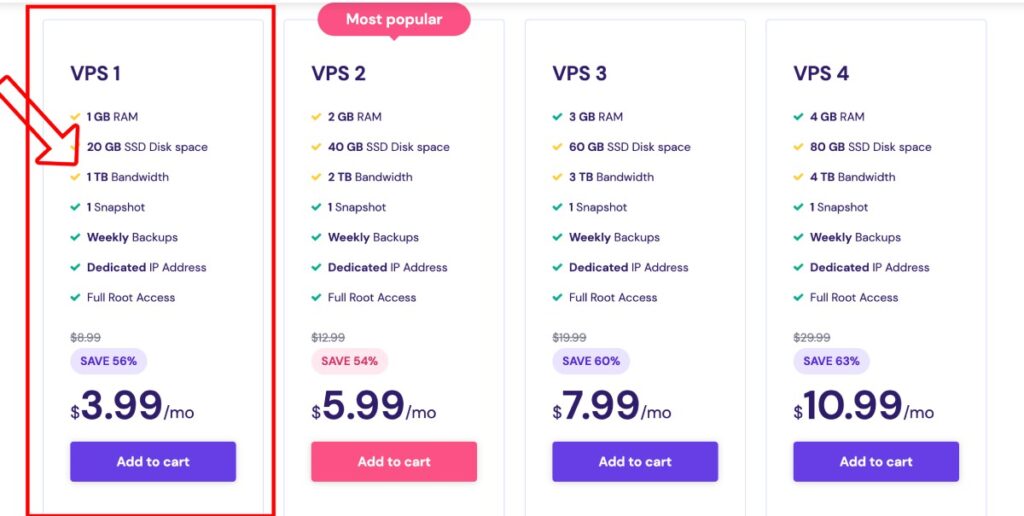
正如您在下圖中看到的,突出顯示的計劃是可以的,因為它可能佔用大約 1TB 的帶寬。
為了讓您不會浪費時間進行大量研究,我們列出了最便宜的 VPS 託管提供商。
第 3 步:備份您的網站
在繼續遷移過程之前,請確保備份您的網站。 如果在遷移過程中出現任何問題,此步驟至關重要。 一旦您開始將您的網站遷移到 VPS 託管,就沒有回頭路可走,並且無法找回任何丟失的數據。
有多種方法可以備份您的網站,包括使用託管控制面板工具或第三方備份服務。 請諮詢您的託管服務提供商,看看他們是否提供備份服務,如果沒有,您也可以通過 UpdraftPlus 或 Jetpack 等插件自動備份和恢復。
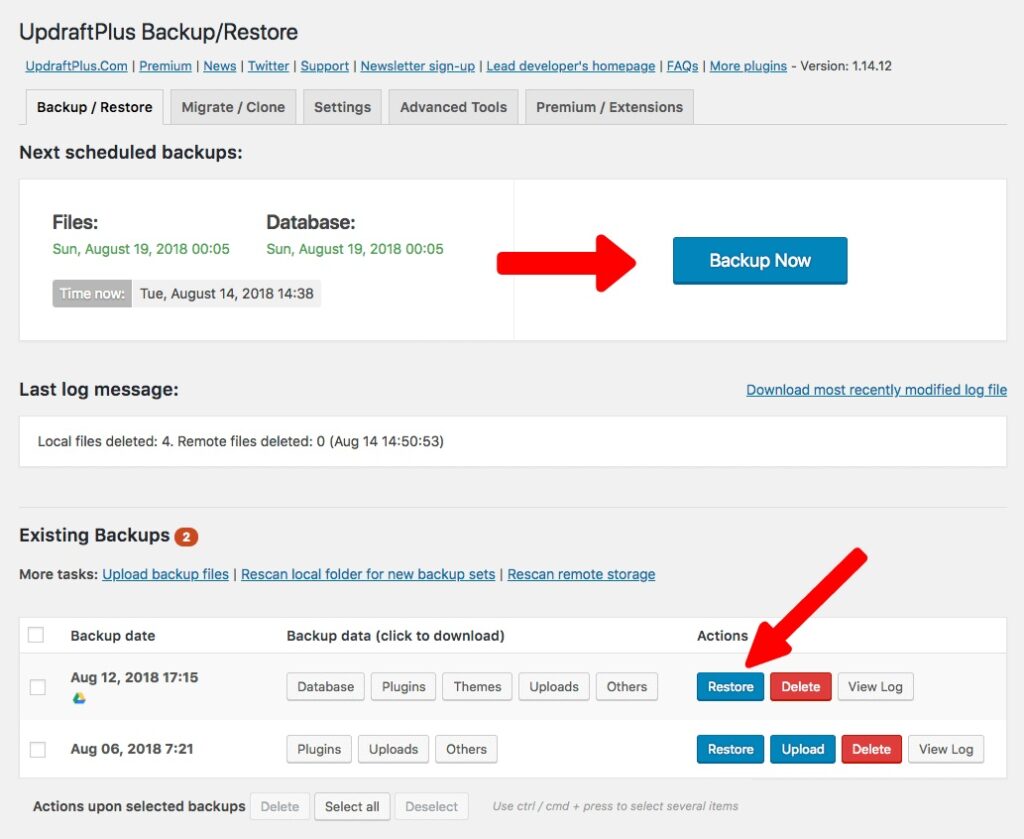
確保您的備份是全面的,包括您的網站文件、數據庫、圖像和其他媒體。 將備份文件存儲在安全位置或使用第三方服務器來保證它們的安全。 通過採取這種簡單的預防措施,您將能夠在遷移過程中出現問題時恢復您的網站。
按照這些步驟,您將順利地將您的網站輕鬆遷移到 VPS 託管。 在接下來的步驟中,我們將討論如何設置您的新 VPS 託管帳戶並將您的網站遷移到 VPS 託管。
有關如何在共享主機上備份您的網站的分步說明
要在共享主機上備份您的網站,請按照以下簡單步驟操作:
- 登錄到您的託管控制面板儀表板。
- 查找“備份”或“備份嚮導”選項,然後選擇它。
- 單擊“備份”按鈕開始備份過程。 根據您的託管公司,備份過程可能需要一些時間。 所以請耐心等待它完成。
- 備份過程完成後,將備份文件下載到本地計算機或將它們保存到雲存儲服務,如 Google Drive、Dropbox 等。
- 通過將備份文件還原到您的主機帳戶上的虛擬文件夾來測試備份文件,以確保它是完整的並按預期工作。
此外,您可以使用 BackupBuddy、UpdraftPlus 或 Jetpack 等插件自動備份您的網站。 只需安裝插件,並配置設置以將備份存儲在雲存儲服務或您選擇的任何其他位置。
您可以在下面看到有關如何使用 UpdraftPlus 插件備份網站的視頻教程:
通過備份您的網站,您將高枕無憂,因為您知道您可以在遷移過程中出現任何問題時恢復您的網站。 完成備份過程後,您可以繼續下一步。 現在您必須設置新的 VPS 託管帳戶和服務器。
第 4 步:設置新的 VPS 託管帳戶和服務器
讓我們開始設置您的新 VPS 帳戶。 以下是可幫助您解決問題的分步指南:
- 註冊 VPS 託管計劃:根據您的網站要求購買 VPS 託管計劃。
- 選擇服務器配置:登錄 VPS 主機帳戶後,選擇最符合您網站需求的服務器配置,包括操作系統、Apache 或 Nginx 網絡服務器、PHP 版本和 MySQL/MariaDB 數據庫。
- 設置管理員帳戶:選擇服務器配置後,設置一個具有強而安全密碼的管理員帳戶。
- 安裝和配置 cPanel: cPanel 是一種流行的網絡託管控制面板,可以輕鬆管理您的 VPS 託管帳戶。 大多數 VPS 託管提供商都會提供 cPanel 作為選項。 安裝它並根據您的網站需要配置設置。
- 配置域名系統 (DNS) 設置:安裝並配置 cPanel 後,您需要配置 DNS 設置以將您的網站域名指向新的 VPS 託管帳戶。
按照這些步驟,您將立即設置新的 VPS 託管帳戶和服務器。 這將是將您的網站遷移到 VPS 託管的基礎。 下一步是將您的網站遷移到新的託管環境。

第 5 步:將您的網站遷移到 VPS 託管
將您的網站遷移到 VPS 託管的下一步是將您的網站文件、數據庫和媒體傳輸到新的託管環境。
您可以使用以下幾種不同的方法將您的網站遷移到 VPS 託管:
手動遷移:手動將您的網站遷移到 VPS 託管涉及將您的網站文件下載到本地計算機。 同時修改配置文件以反映您的新託管環境。 將文件上傳到您的新 VPS 託管帳戶後。 推薦有 FTP 和文件管理經驗的有經驗的網站開發人員使用此方法。
cPanel 遷移工具:如果您在當前的共享主機帳戶上使用 cPanel,則可以使用 cPanel 遷移工具輕鬆地將您的網站遷移到 VPS 主機。 此工具允許您將文件、數據庫、電子郵件帳戶和其他配置從共享主機傳輸到新的 VPS 主機環境。
插件遷移:如果您使用的是 WordPress 或 Joomla 之類的 CMS,則可以使用諸如 All-in-One WP Migration、UpdraftPlus Duplicator 或 Akeeba Backup 之類的遷移插件將您的網站轉移到新的 VPS 託管帳戶。 這些插件可以輕鬆移動您的網站,而無需更改您網站上的任何配置。
無論您選擇哪種方法,一旦您的網站移至您的新 VPS 託管環境,徹底測試您的網站是很重要的。 通過這種方式,您可以確保一切正常。
以下是使用 cPanel 遷移工具將您的網站遷移到 VPS 主機的分步說明:
- 在您的共享主機帳戶上登錄 cPanel。
- 在 cPanel 儀表板中,選擇“備份”或“備份嚮導”選項。
- 單擊“生成/下載完整的網站備份”。
- 選擇“主目錄”作為備份目標並輸入您的電子郵件地址。
- 單擊“生成備份”。
- 將備份文件下載到您的計算機。
- 登錄到您的 VPS 託管帳戶的 cPanel。
- 轉到“備份”並選擇“還原完整備份/cpmove 文件”。
- 上傳您之前下載的備份文件。
- 單擊“恢復”。
通過執行這些步驟,您將能夠使用 cPanel 遷移工具輕鬆地將您的網站遷移到 VPS 主機。 如果過程中卡住了,也可以參考下面的視頻:
第 6 步:在 VPS 主機上測試和驗證網站
將您的網站轉移到新的 VPS 託管環境後,必須測試您的網站以確保其正常運行。
以下是遷移到 VPS 託管後測試網站的方法:
- 檢查網站文件:驗證所有網站文件和媒體是否已成功傳輸到新的 VPS 託管環境。
- 測試網站 URL:測試您網站上的所有 URL,包括內部和外部鏈接,以確保它們正常工作。
- 驗證網站功能:測試所有網站功能,例如註冊表格、聯繫表格、購物車和登錄頁面,並確保它們按預期運行。
- 檢查網站性能:測試頁面加載時間、優化圖像並確保您的網站速度得到優化以改善用戶體驗。
如果您在測試過程中遇到任何問題,請使用以下步驟進行故障排除和解決問題。
以下是解決可能出現的任何問題的方法:
確定問題:確定導致問題的原因,是否與託管、網站功能或內容有關。
- 還原為備份:如果您的舊共享主機帳戶不存在該問題,請還原為您之前創建的備份並重試。
- 檢查錯誤日誌:檢查網站錯誤日誌以確定任何可能指向問題的特定錯誤。
- 聯繫客戶支持:如果一切都失敗了,請聯繫您的 VPS 託管提供商的客戶支持團隊,尋求解決問題的幫助。
按照這些步驟,您可以在遷移到 VPS 託管後測試您的網站,並解決可能出現的任何問題。 這將確保您的網站在新的 VPS 託管環境中完全遷移並正常運行。
結論
將您的網站從共享主機遷移到 VPS 主機可以帶來許多好處,例如提高速度、可靠性和安全性。 通過仔細規劃和執行,該過程可以無縫且無壓力。
總之,我們為您提供了有關如何將您的網站遷移到 VPS 託管的分步指南。
- 第 1 步:評估您當前的網站和託管計劃
- 第 2 步:選擇 VPS 託管提供商和計劃
- 第 3 步:備份您的網站
- 第 4 步:設置新的 VPS 託管帳戶和服務器
- 第 5 步:將您的網站遷移到 VPS 託管
- 第 6 步:在 VPS 主機上測試和驗證網站
請務必注意,在遷移過程中可能存在潛在的挑戰,例如可能出現的意外問題、VPS 託管的成本以及管理 VPS 服務器的學習曲線。 然而,通過正確的方法和託管服務提供商的支持,這些挑戰是可以解決和克服的。
如果您正在考慮將您的網站遷移到 VPS 託管,請花時間進行計劃。 遷移可以為您網站的性能和安全性帶來巨大回報。
作為 Codeless 的聯合創始人之一,我帶來了開發 WordPress 和 Web 應用程序方面的專業知識,以及有效管理託管和服務器的記錄。 我對獲取知識的熱情以及對構建和測試新技術的熱情驅使我不斷創新和改進。
